用LspCAD设计分频器.doc
2.虚拟产品一经售出概不退款(资源遇到问题,请及时私信上传者)
LspCAD 设计分频器辅助设计 在音频系统设计中,分频器的设计是非常重要的一步,直接影响音频系统的音质和性能。LspCAD 是一种专业的音频设计软件,能够帮助设计师快速设计和优化音频系统。下面,我们将详细介绍如何使用 LspCAD 设计分频器辅助设计。 我们需要测量低音单元和高音单元的频率响应曲线和阻抗曲线。这些数据可以使用 LspCAD 自带的 JustLMS 软件进行测量。在测量时,需要注意以下几点: 1. 话筒应放在高低音单元的正中(或按实际听音位置确定话筒高度); 2. 测试距离 60-100cm; 3. 高低音单元采用相同的补偿距离(Offset)。 测量完成后,将数据“导出”为 txt 文件供 LspCAD 使用。测量结果将用于设计分频器。 在设计分频器时,我们将使用 2 路高级无源滤波器。新建一个 2 路高级无源滤波器,选并联结构。在主菜单上选“扬声器-网络 1”,对应的是低音单元的数据。在弹出的窗口中输入 Re、Le 和有效振动半径(用于计算指向性等指标,不输入也可)。然后选择 SPL 数据文件和阻抗数据文件(就是用 JustLMS 测试后导出的频率响应文件和阻抗文件)。 同样地,我们也需要输入高音单元的相关数据。在主菜单上选“扬声器网络 2”,输入高音单元的数据。 接下来,我们需要设计分频网络。在主菜单上选“分频网络-网络 1”,对应的是低音单元的低通滤波线路。在弹出的窗口中点击“示意图”按钮(或从主菜单上选择“窗口”-“图表/纵览”),可以看到“图表/纵览”窗口中显示出了分频电路结构。 在这个电路中,我们可以添加若干组和扬声器单元串联或并联的元件(串联还是并联可以选择,缺省是按串联-并联-串联-并联…的顺序排列),每组元件可以是单一的 R、L 或 C,也可以是 R、L、C 的串并联组合。双击“电路 01”等,在弹出式菜单中选择所需的元件。比如低通滤波器,第一组元件一般是串联的电感,就选择“4,R1+L”(R1 为电感的直流电阻),于是“电路 01”项下就出现了 R1011、L1011 两个元件,元件的数值可以通过双击修改。把所有需要的元件都逐一加上去,可以在网络中空出一些节点,以备增加元件。 同样地,我们也需要设计高音单元的高通滤波线路。在主菜单上选“分频网络-网络 2”,对应的是高音单元的高通滤波线路。 设计好分频网络后,我们可以按“网络 1”或“网路 2”窗口中的“总频率响应”按钮(或从主菜单上选择“窗口”-“合成频率响应”),看看分频后的合成效果。同样可以按“网络 1”或“网路 2”窗口中的“阻抗”按钮(或从主菜单上选择“窗口”-“输入阻抗”),看看合成后的阻抗曲线。 在“网络 1”或“网路 2”窗口中还有几个比较有用的勾选项。“分离”是把相应的网络分离出去,可用于查看单一网络(高音或低音)的效果;“无元件”是取消相应网络中分频元件的作用,用于查看单元的固有频率响应或阻抗;“极性反转”是把对应网络的相位移动 180 度,相当于将单元反接。 在设计分频器时,我们还可以使用理论公式来进行模拟。使用 LspCAD 软件进行模拟时,可以从理论分频公式开始。双击低通滤波网络中的“电路 01”,在弹出窗口中选择“HP/LP 滤波器向导”。在新打开的“高级网络向导”中,输入“低通部件”的滤波阶数、分频点和额定负载。以滤波阶数=2、分频点=2500Hz 为例,额定负载可以取单元在分频点的阻抗,这里取 7.2 欧。因为是低通滤波,无需高通部件,所以“高通部件”的滤波阶数保持缺省值 0 就可以了。 设置好后,按“计算”按钮,程序自动把计算好的分频参数添入网络中。高通滤波网络也可以用同样的方法进行计算,只是需要把“低通部件”保持为 0 阶,“高通部件”选用 2 阶,分频点还是 2500Hz,额定负载用高音单元在分频点的阻抗 6.3 欧。 通过上面理论计算得出的分频器的分频效果如下图所示: 可以看出,由于单元的灵敏度不同,实际分频点并非预期的 2500Hz,要对高音单元进行调整。调整的方法是通过改变高音单元的阻抗和频率响应来实现的。 使用 LspCAD 设计分频器辅助设计可以快速和精准地设计音频系统,提高设计效率和音质。
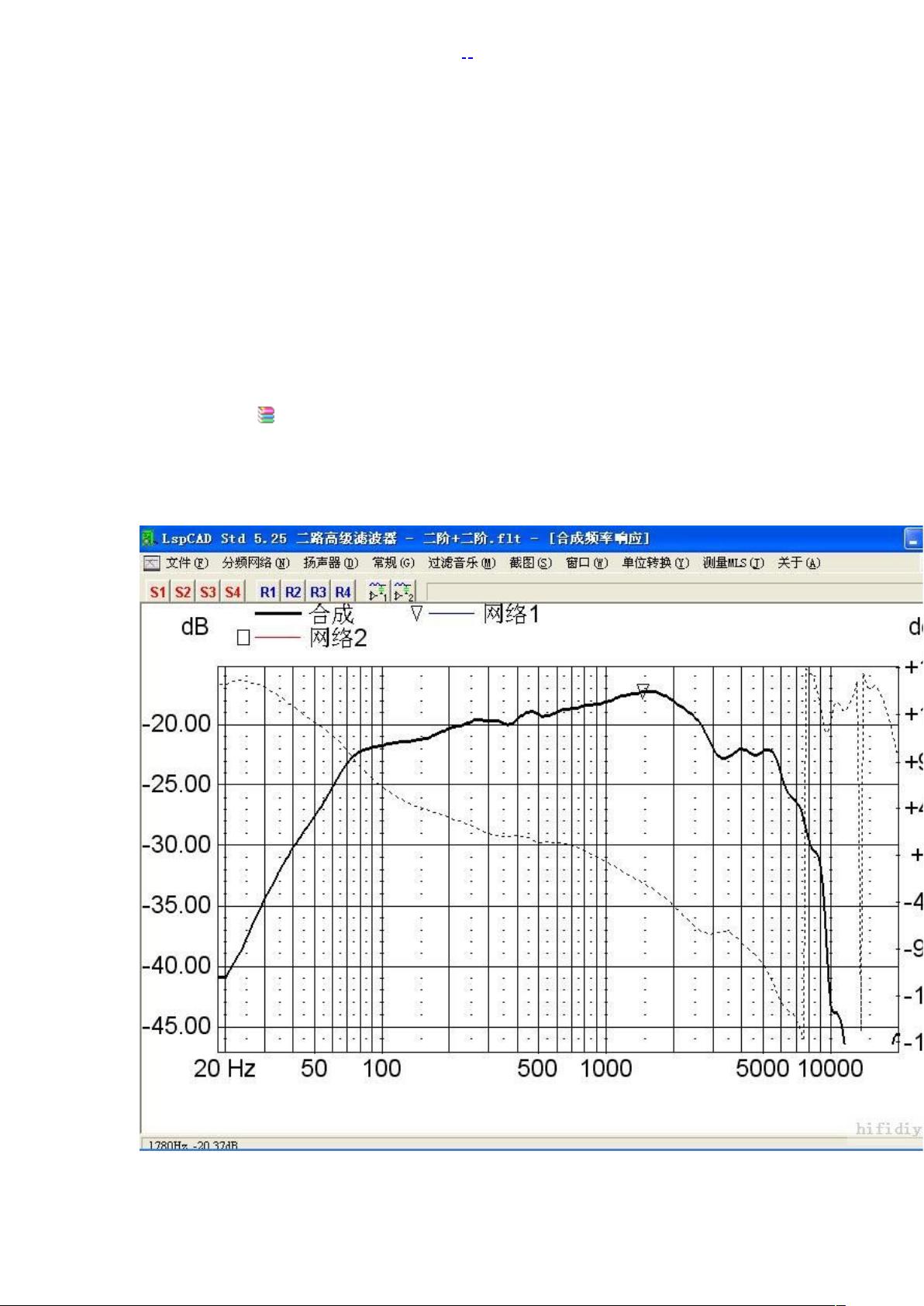
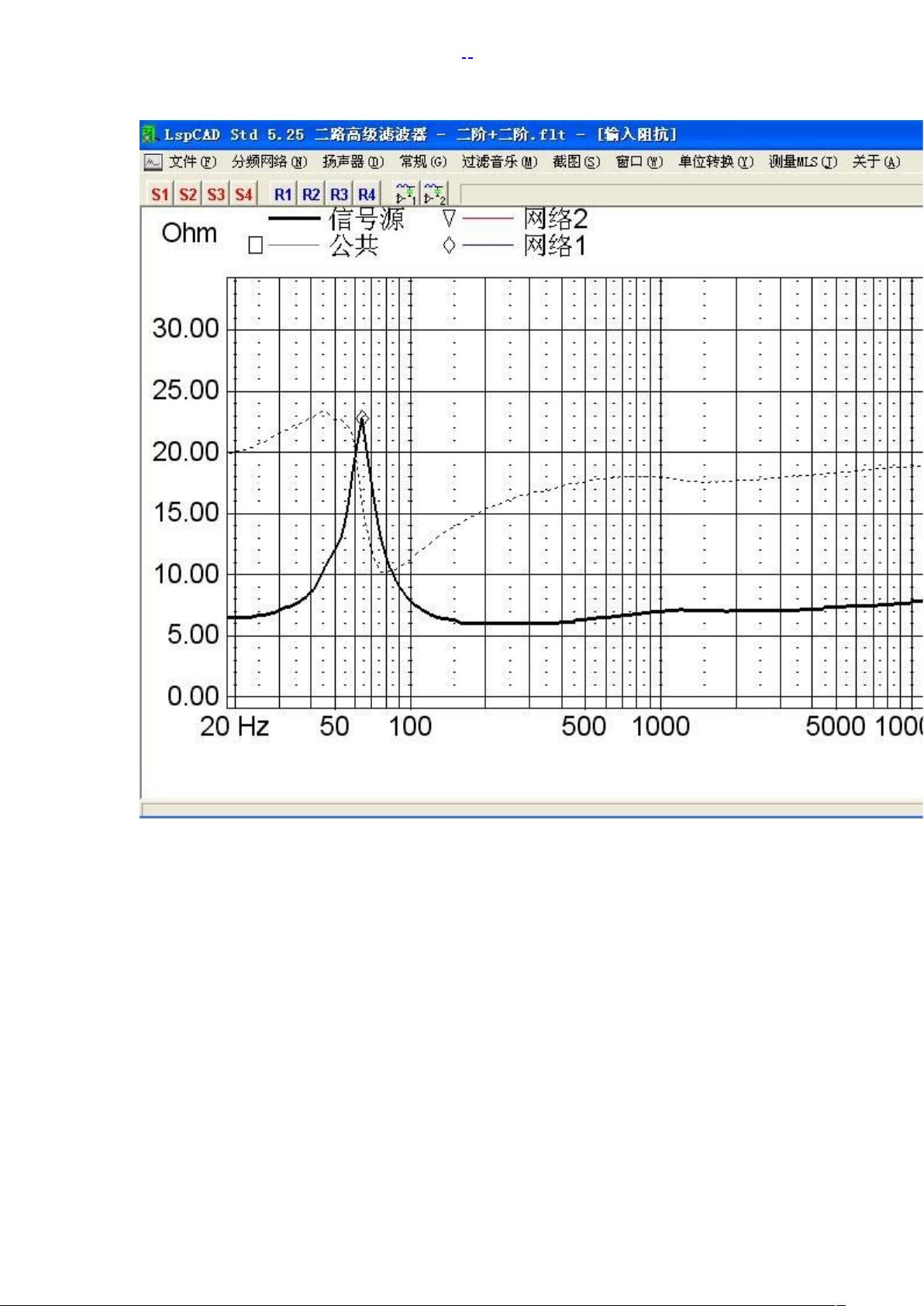
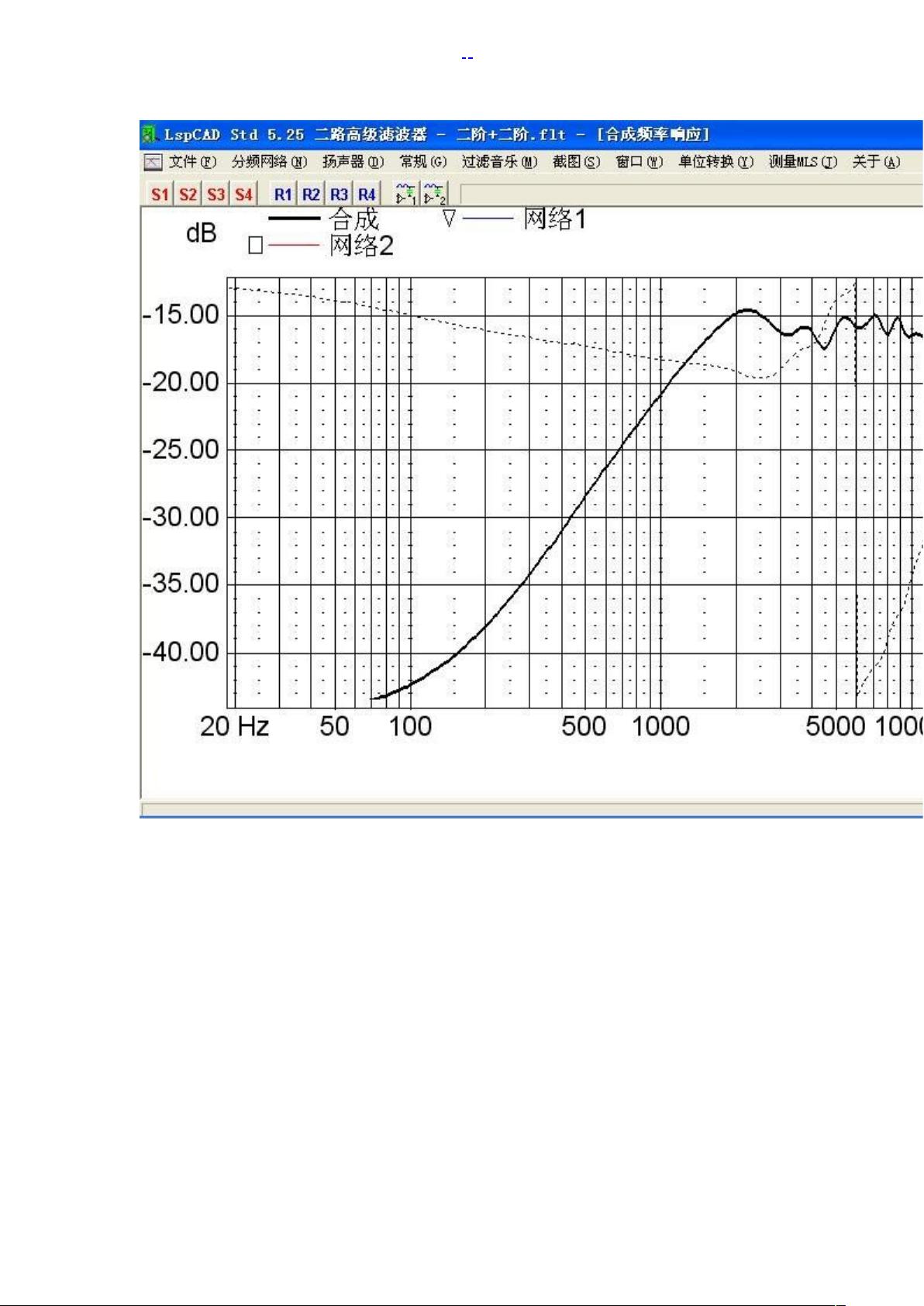

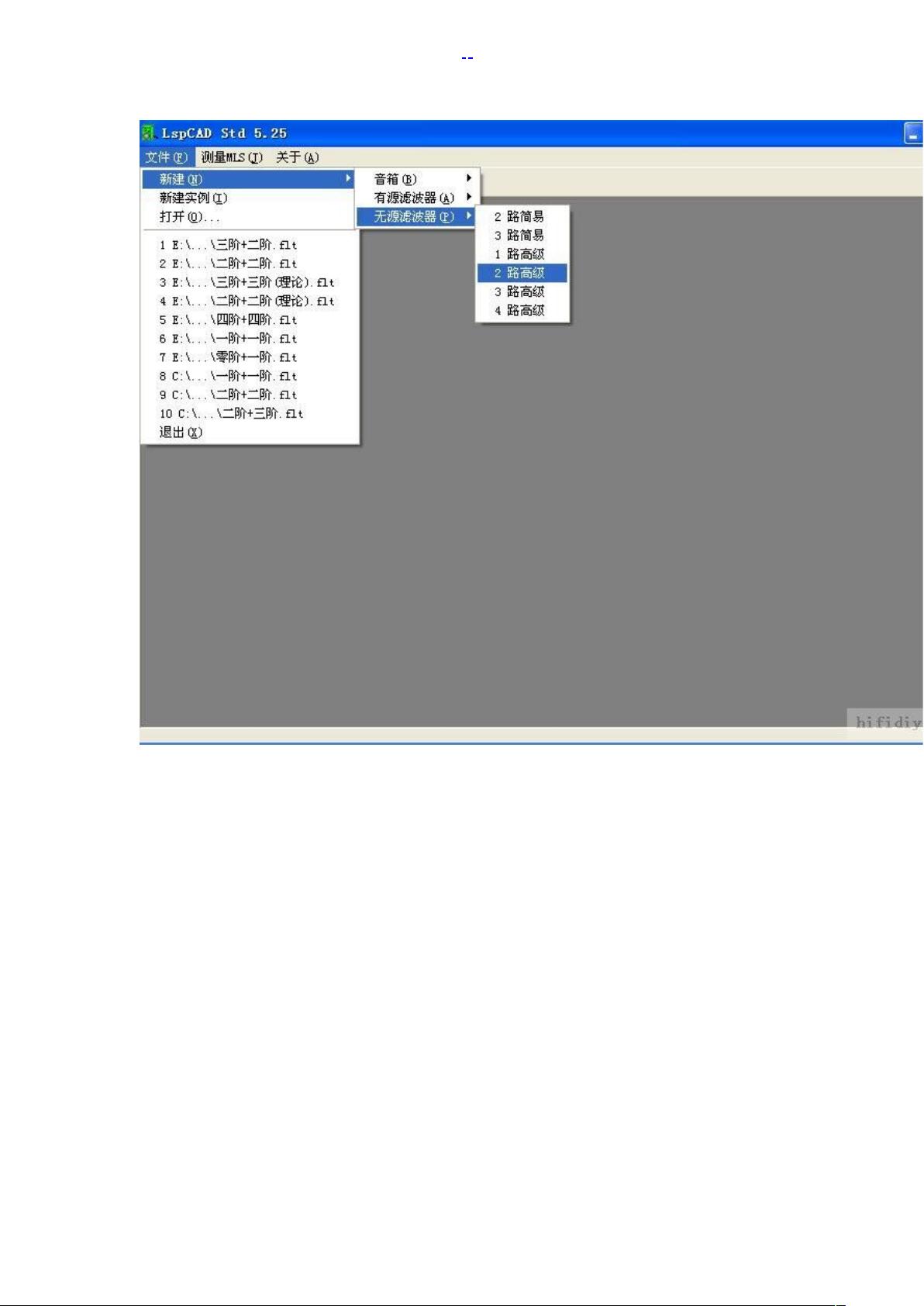
剩余21页未读,继续阅读
- 粉丝: 38
- 资源: 12万+




 我的内容管理
展开
我的内容管理
展开
 我的资源
快来上传第一个资源
我的资源
快来上传第一个资源
 我的收益 登录查看自己的收益
我的收益 登录查看自己的收益 我的积分
登录查看自己的积分
我的积分
登录查看自己的积分
 我的C币
登录后查看C币余额
我的C币
登录后查看C币余额
 我的收藏
我的收藏  我的下载
我的下载  下载帮助
下载帮助

 前往需求广场,查看用户热搜
前往需求广场,查看用户热搜最新资源


 信息提交成功
信息提交成功
评论2